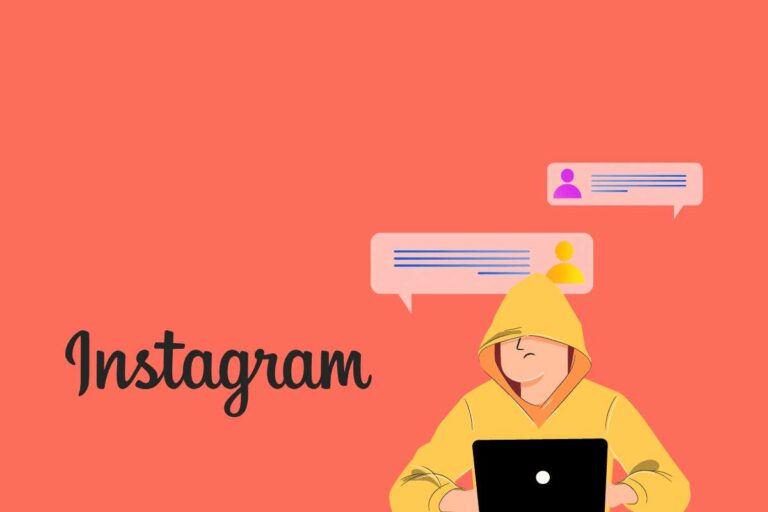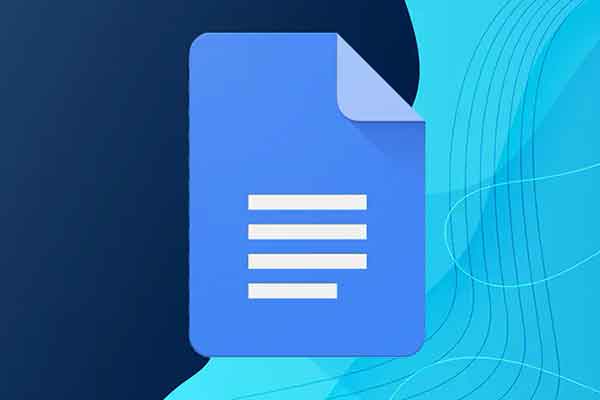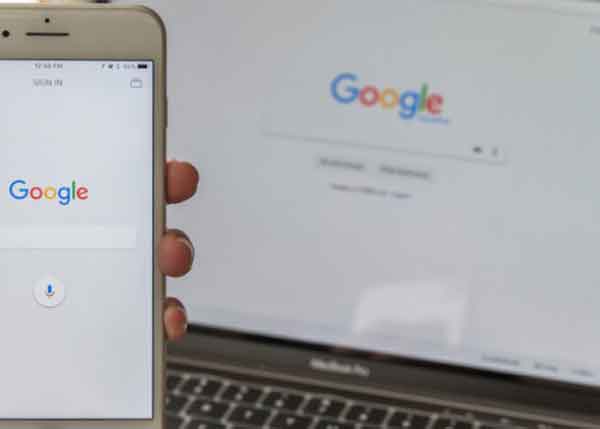У Instagram вылетает на iPhone или Android? 8 решений, которые стоит попробовать

Вы редко слышите о серьезных проблемах с приложением Instagram. Это связано с тем, что Instagram обычно быстро исправляет ошибки и предотвращает сбой своего приложения и создание проблем для пользователей. Однако Instagram все равно может вылетать из-за той или иной проблемы.
Сбой приложения может быть вызван разными причинами: некоторые внутренние проблемы с Instagram, проблема с вашим смартфоном или обновление ОС (которое может вызвать проблемы как для устройств iOS, так и Android). Если вы заметили, что Instagram продолжает давать сбой, попробуйте одно из следующих действий и посмотрите, решит ли это проблему.
Что делать, если Instagram продолжает вылетать
Хотя некоторые люди просматривают Instagram на ПК, большинство пользователей предпочитают мобильное приложение Instagram настольной версии. Если вы начали испытывать проблемы при использовании приложения, такие как зависание и сбой Instagram, вот что вы можете сделать, чтобы это исправить. Если вы собираетесь попробовать все следующие исправления, лучше всего запускать их в порядке, указанном в этой статье.
1. Проверьте, работают ли в фоновом режиме какие-либо приложения.
Если одно из ваших приложений продолжает давать сбой, первое, что нужно сделать, – это проверить, какие приложения работают в фоновом режиме. Эти приложения используют память и место для хранения вашего телефона, а также достаточный объем аккумулятора вашего телефона. Наличие слишком большого количества приложений, постоянно работающих в фоновом режиме, может помешать правильной работе Instagram и вызвать его сбой.
Закрытие приложений, работающих в фоновом режиме, может не решить проблемы с вашим Instagram само по себе. Попробуйте его вместе с другими мерами из этого списка и посмотрите, улучшит ли он работу вашего приложения.
2. Узнайте, достаточно ли в вашем телефоне места для хранения данных.
Instagram может дать сбой, потому что у вас недостаточно памяти или места для хранения на вашем смартфоне. Вы можете проверить объем свободного места на телефоне в настройках или с помощью диспетчера файлов.
Если вы видите, что на вашем телефоне заканчивается память, используйте инструмент «Очистка», чтобы освободить место для хранения. Если этого недостаточно, вы можете попробовать переместить некоторые приложения на SD-карту, чтобы расширить хранилище.
Вы также можете проверить, достаточно ли оперативной памяти в вашем телефоне, поскольку это также может повлиять на производительность вашего смартфона и вызвать проблемы с некоторыми приложениями. В iOS вы можете найти его, перейдя по пути «Настройки»> «Основные»> «Хранилище iPhone».
На Android сначала необходимо войти в режим разработчика, выбрав «Настройки»> «О телефоне»> «Номер сборки». Коснитесь номера сборки несколько раз, пока не появится сообщение о том, что вы находитесь в режиме разработчика.
Затем выберите «Настройки»> «Система»> «Параметры разработчика»> «Память». Здесь вы найдете информацию о том, сколько оперативной памяти использует ваш телефон и сколько у вас доступно.
3. Своевременно обновляйте свой Instagram.
Если вы отключили автоматическое обновление приложений на своем смартфоне, возможно, вам просто нужно обновить приложение, чтобы решить проблему с вашим Instagram. Откройте Google Play Store или iTunes App Store, введите Instagram в строке поиска, затем загрузите и установите последнюю версию Instagram и посмотрите, улучшит ли она работу приложения.
4. Очистите кеш Instagram.
После обновления Instagram до последней версии не забудьте очистить кешированные данные и файлы cookie, так как это может вызывать сбой Instagram.
Чтобы очистить кеш приложения, перейдите в «Настройки»> «Приложения»> «Instagram»> «Использование хранилища» и выберите «Очистить кеш».
5. Переустановите Instagram на свой смартфон.
Некоторые проблемы с Instagram решаются путем удаления и переустановки приложения на вашем устройстве. Когда вы это сделаете, убедитесь, что вы выполнили следующие шаги.
- Удалите Instagram.
- Перезагрузите свой смартфон.
- Откройте Play Store или App Store, загрузите и установите Instagram.
6. Перезагрузите смартфон.
Многие проблемы, с которыми вы можете столкнуться с приложениями, можно решить с помощью одного простого шага, например перезагрузки телефона. Возможно, Instagram продолжает давать сбой из-за конфликтов фоновых приложений или других проблем с вашим устройством. Любую из этих проблем можно легко исправить, перезапустив телефон. Убедитесь, что вы действительно выбрали «Перезагрузить устройство», а не просто выключили и снова включили его.
7. Проверьте свой телефон и остальные приложения на наличие обновлений.
Мы уже упоминали, что проблема с вашим приложением Instagram может быть вызвана другим приложением или вашим телефоном. Если вы хотите предотвратить сбои и блокировку других приложений, мы рекомендуем вам включить автоматические обновления приложений, чтобы вам не о чем беспокоиться в будущем.
Чтобы включить автоматическое обновление приложений на Android, откройте приложение “Google Play Маркет”. Затем следуйте по пути Меню> Настройки> Автоматически обновлять приложения.
В iOS откройте «Настройки». Затем выберите iTunes и App Store> Автоматические загрузки> Обновления приложений.
После этого вы также можете проверить актуальность вашей версии Android или iOS в настройках телефона. Выберите, чтобы обновить его вручную, если это не так.
8. Сбросьте настройки смартфона до заводских.
Если все остальное не помогло, и у вас продолжаются сбои в Instagram, вы можете сбросить настройки устройства до заводских. Имейте в виду, что он сотрет все данные с телефона и восстановит исходный вид и конфигурацию. Убедитесь, что вы создали резервную копию всей своей информации, прежде чем переходить к этому шагу.
После сброса настроек устройства снова загрузите и установите Instagram, и это должно исправить любые проблемы, которые у вас были с приложением.
Повысьте свой пользовательский опыт в Instagram
Instagram – одна из самых популярных социальных сетей на данный момент, и проблемы с приложением могут сильно раздражать. Если вы недовольны своим пользовательским интерфейсом в Instagram, посмотрите, можете ли вы улучшить его, используя одно из сторонних приложений или узнав больше о том, как эффективно использовать Instagram.
Были ли у вас проблемы с приложением Instagram и какие? Instagram продолжает рушиться из-за вас? Какие решения вы пробовали до сих пор и что-то помогло устранить проблемы? Поделитесь с нами своими знаниями об Instagram в разделе комментариев ниже.